Come utilizzare Facebook Power Editor: una guida completa: Social Media Examiner
Annunci Di Facebook Facebook / / September 24, 2020
 Vorresti un controllo più preciso dei tuoi annunci Facebook?
Vorresti un controllo più preciso dei tuoi annunci Facebook?
Desideri accedere alle funzionalità avanzate di Facebook non disponibili in Facebook Ads Manager?
Power Editor offre funzionalità avanzate che possono aiutarti a raggiungere il tuo pubblico perfetto con il messaggio giusto.
In questo articolo descriverò alcuni dei vantaggi dell'utilizzo di Power Editor e come spostarsi creare e modificare campagne.
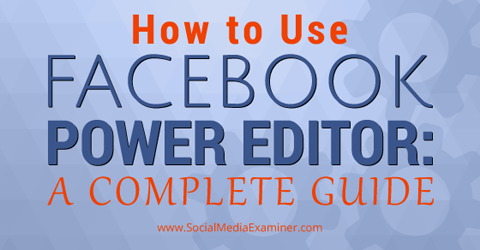
Ascolta questo articolo:
Dove iscriversi: Podcast di Apple | Google Podcast | Spotify | RSS
Scorri fino alla fine dell'articolo per i collegamenti alle risorse importanti menzionate in questo episodio.
Cos'è Power Editor?
Power Editor è uno strumento di creazione e gestione di annunci in blocco tipicamente utilizzato da inserzionisti o inserzionisti di Facebook più grandi che desiderano funzionalità avanzate.
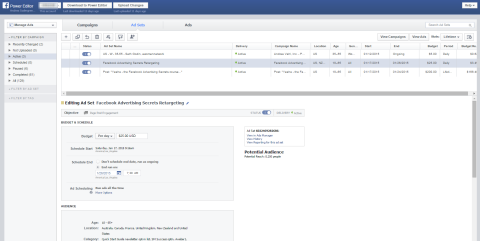
Power Editor è essenzialmente un plugin che funziona con Google Chrome. Funziona su un sistema di download e caricamento, quindi ogni volta che vuoi lavorare in Power Editor scarichi tutti i tuoi dati da Ads Manager e quindi crea le tue campagne, annunci e set di annunci all'interno di Power Editor. Quindi fai clic su Carica modifiche per iniziare effettivamente a pubblicare i tuoi annunci.
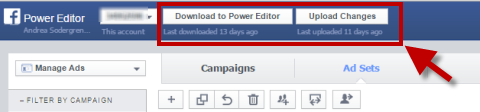
I tuoi annunci saranno quindi disponibili per la visualizzazione da Gestione annunci. Se è necessario apportare modifiche alle funzionalità disponibili solo in Power Editor, sarà necessario scaricare nuovamente gli annunci, apportare le modifiche e caricarli di nuovo. Tuttavia, se il cambiamento è qualcosa che puoi regolare da Gestione annunci, sentiti libero di modificarlo lì.
Vantaggi dell'utilizzo di Power Editor
Power Editor ha molte caratteristiche interessanti. Un vantaggio è che in genere le nuove funzionalità vengono aggiunte qui prima di essere implementate nell'area Gestione annunci, in modo da avere accesso anticipato a tutti i giocattoli più interessanti.
Di seguito sono riportati alcuni degli altri vantaggi della configurazione degli annunci con Power Editor.
Pubblica annunci in base a una pianificazione indipendente dal fuso orario
Se sai che il tuo pubblico è su Facebook solo in determinati momenti della giornata, puoi migliorare il rendimento degli annunci mostrando i tuoi annunci in quegli orari locali.
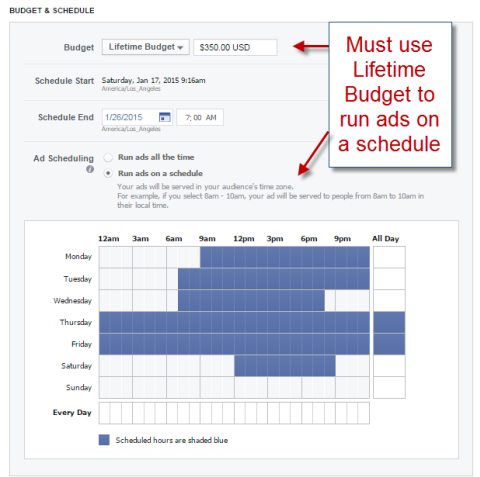
Quando scegli il budget e pianificazione nell'area Set di annunci, Puoi scegli esattamente gli orari in cui desideri che il tuo annuncio venga pubblicato in qualsiasi fuso orario.
Posizionamento controllato del tuo annuncio
Se sei uno sviluppatore di app, controllare il posizionamento dei tuoi annunci può essere molto utile perché puoi farlo fare pubblicità alle persone sul dispositivo mobile giusto. Puoi anche scegliere di solo mostra il tuo annuncio ai dispositivi mobili quando sono connessi al Wi-Fi.
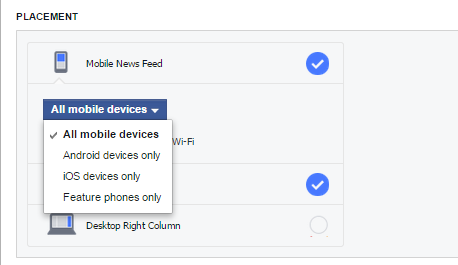
Migliore ottimizzazione
In Power Editor puoi ottimizzare il tuo annuncio per le stesse cose disponibili in Gestione annunci come clic, coinvolgimento post (a seconda che tu stia facendo un annuncio post potenziato) o impressioni.
Ma puoi anche selezionare la copertura unica giornaliera, che ti consente di fare offerte per le impressioni (offerta per 1.000 persone che vedono il tuo annuncio), ma limita le loro visualizzazioni a una volta al giorno.
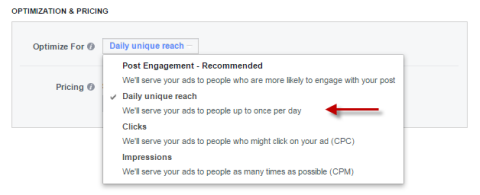
Se utilizzi l'opzione di copertura unica giornaliera, esegui i test come qualsiasi altra funzione per vedere se funziona per te.
Caricamento in blocco
Se pubblichi molti annunci, potresti essere interessato alla funzione di caricamento collettivo. Ti permette di farlo carica un foglio di calcolo Excel dei tuoi annunci e scaricali anche tu, se devi modificarli.
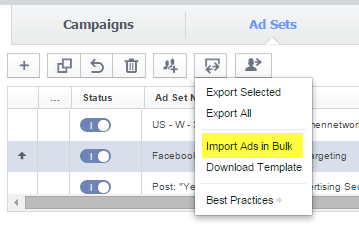
Inizia con il modello e poi controlla con Aiuto di Facebook per comprendere tutte le colonne.
Esegui post non pubblicati
Uno dei miei motivi preferiti per utilizzare Power Editor è l'opzione Post non pubblicato. Un post non pubblicato sembra simile a un normale post di una pagina in quanto ha un testo più lungo, ma include anche un pulsante di invito all'azione e puoi controllare l'aspetto del link.
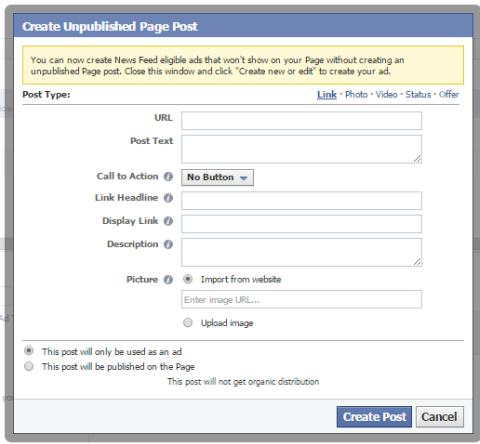
Recentemente ho fatto un breve tutorial su come farlo creare un post non pubblicato in Power Editor:
Una delle chiavi è sapere da dove iniziare un post inedito, ovvero a usa la casella del simbolo +, invece di selezionare un post che è già stato pubblicato.
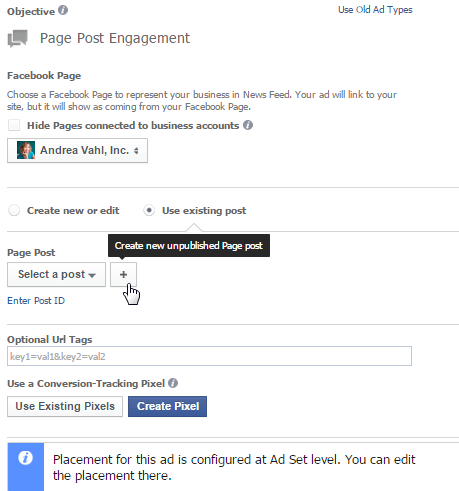
I post non pubblicati sono ottimi perché puoi testare in due i tuoi annunci senza pubblicare più volte su una pagina. Ciò significa che non stai pubblicando troppi contenuti promozionali per i tuoi fan. Inoltre, hai un pulsante di invito all'azione che attira l'attenzione sull'azione desiderata.
Utilizzare un post non pubblicato può essere una buona idea perché puoi avere un testo più lungo nel post per dire alle persone di più sulla tua offerta.
Tieni presente che l'annuncio è ottimizzato per il coinvolgimento del post sulla pagina per impostazione predefinita, quindi alcune persone saranno più propense a fare clic su Mi piace o commentare il tuo annuncio piuttosto che visitare il tuo sito web. Puoi sempre cambia la tua ottimizzazione in clic e guarda come funziona al confronto.
Naviga in Power Editor
Ora che conosci un po 'di Power Editor, il passaggio successivo è accedervi. Puoi farlo in due modi: Puoi andateci direttamente a http://www.facebook.com/ads/manage/powereditor, oppure puoi andare al Ads Manager e seleziona Power Editor dalla barra laterale sinistra.
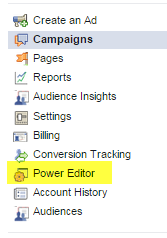
In genere la prima volta che utilizzi Power Editor, ti verrà chiesto di scaricare i tuoi dati, ma è buona norma avviare la sessione selezionando il pulsante Download to Power Editor nella parte superiore dello schermo.
Una volta che sei in Power Editor, hai un diverso processo di navigazione.
Per prima cosa vedi la barra laterale sinistra dove puoi filtrare per campagna, set di annunci o tag. Questo può aiutarti a cercare facilmente singoli annunci se ne hai molti.
Nella parte superiore della pagina, solo fare clic su Campagne, Set di annunci o Annunci per vedere i tuoi annunci elencati. Il testo in blu indica la selezione attiva. In questo esempio ho scelto Annunci e puoi vedere i tre annunci che sto attualmente pubblicando.
Ricevi la formazione sul marketing di YouTube - Online!

Vuoi migliorare il tuo coinvolgimento e le tue vendite con YouTube? Quindi unisciti al più grande e migliore raduno di esperti di marketing di YouTube mentre condividono le loro strategie comprovate. Riceverai istruzioni dettagliate in tempo reale incentrate su Strategia di YouTube, creazione di video e annunci di YouTube. Diventa l'eroe del marketing di YouTube per la tua azienda e i tuoi clienti mentre implementi strategie che ottengono risultati comprovati. Questo è un evento di formazione online dal vivo dei tuoi amici su Social Media Examiner.
CLICCA QUI PER I DETTAGLI - I SALDI FINISCONO IL 22 SETTEMBRE!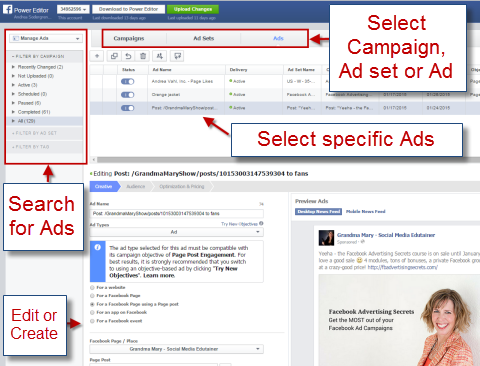
I pulsanti nella parte superiore della pagina hanno anche opzioni per ciò che puoi fare all'interno di ciascuna sezione. Ad esempio, puoi suddividere i segmenti di pubblico di un set di annunci se desideri suddividere il tuo annuncio a scopo di test.
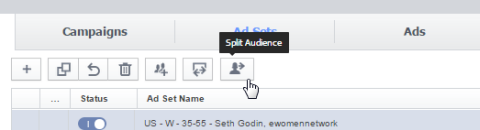
Questo è anche il punto in cui elimini campagne, set di annunci o annunci. Semplicemente evidenzia ciò che desideri eliminare e fai clic sull'icona del bidone della spazzatura.
Un'altra cosa interessante che puoi fare da qui è facilmente duplicare campagne, set di annunci o annunci facendo clic sull'icona che assomiglia a due caselle insieme.
Crea una campagna
Ricorda che a Annuncio di Facebook si compone di tre elementi: campagna, set di annunci e annuncio. La campagna è dove imposti l'obiettivo dell'annuncio, come il coinvolgimento del post sulla pagina o i clic sul sito web. Il set di annunci è il luogo in cui selezioni il targeting, il budget e la pianificazione dell'annuncio. E l'annuncio è dove hai l'immagine e il testo per il tuo annuncio.
A prima vista queste cose sembrano un po 'scollegate in Power Editor (almeno questa era la mia sensazione), ma puoi vedere quale set di annunci e campagna fa parte di ogni annuncio nel grafico.
Di seguito sono riportate le istruzioni per creare un annuncio in Power Editor.
Assegna un nome alla campagna, al set di annunci e all'annuncio
Il mio modo preferito per creare rapidamente un annuncio è dall'area Annunci (gli annunci sono evidenziati in blu). Assicurati però di tornare nell'area Set di annunci e modificare il targeting e il budget.
Fare clic sul simbolo + sul lato sinistro della pagina per creare un nuovo annuncio.
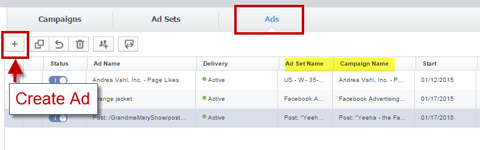
Viene visualizzata una finestra pop-up Crea annuncio che chiede di aggiungere la campagna e il set di annunci.
Se stai utilizzando una campagna o un set di annunci esistente, assicurati che abbiano l'obiettivo (area della campagna) e il targeting / budget (area del set di annunci) che desideri. Altrimenti, crea una nuova campagna e un nuovo set di annunci.
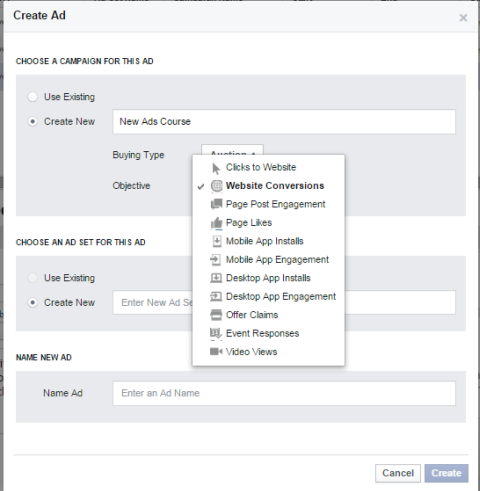
Se crei una nuova campagna, hai opzioni simili a quelle in Gestione annunci. Anche qui puoi imposta il tipo di acquisto su Asta o Prezzo fisso. L'asta è un modo migliore per procedere poiché probabilmente otterrai un prezzo del clic inferiore rispetto a quello che offri.
Se stai creando un nuovo set di annunci, devi solo farlo assicurati di regolare il targeting e le offerte nell'area Set di annunci. Assegna un nome al tuo annuncio impostato qualcosa di significativo che si riferisce al tipo di targeting che stai facendo o a ciò che stai testando in modo che i rapporti siano più chiari. Una volta che la campagna, il set di annunci e l'annuncio sono stati denominati o selezionati, fare clic su Crea.
Progetta il tuo annuncio
Ora sei nell'area Design per l'annuncio. L'area Design avrà un aspetto diverso a seconda dell'obiettivo scelto per la campagna.
Tieni presente che vedrai gli errori elencati finché non avrai completato tutto ciò che devi fare prima di caricare il tuo annuncio.
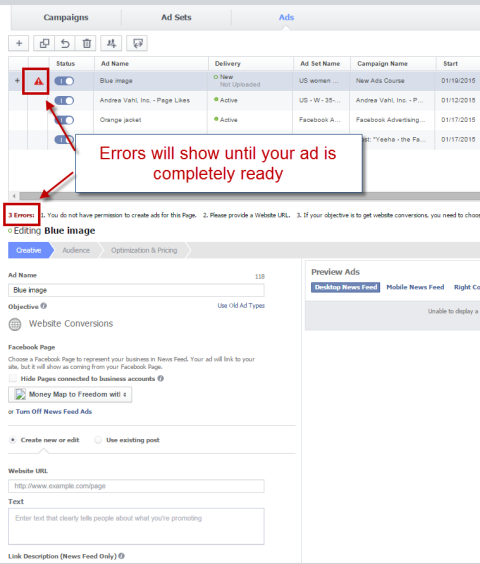
Per iniziare, scegli la pagina Facebook associata all'annuncio.
Al di sotto di quello, tu vedere tutte le sezioni della creatività da completare come testo, descrizione del collegamento, titolo, immagine e così via.

Una volta che hai l'annuncio nell'area di anteprima e sembra a posto, puoi farlo passa alla modifica del set di annunci.
Solo una breve nota sulla visualizzazione in anteprima di un post non pubblicato: non puoi modificare il testo dopo aver visualizzato l'annuncio nella finestra Anteprima: devi eliminare l'annuncio e ricominciare da capo. Per gli altri tipi di annunci, puoi modificare il testo.
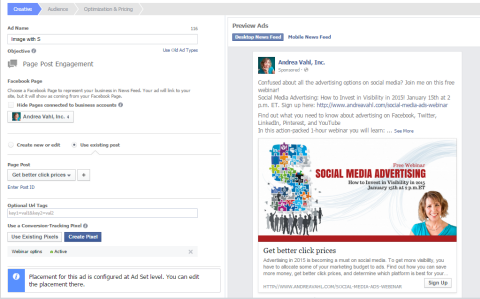
Modifica il set di annunci
Quando modifichi il set di annunci, specifichi:
- Budget e pianificazione dell'annuncio
- Offerte per l'annuncio (ottimizzazione e prezzo)
- Destinatari
- Posizionamento degli annunci
Tieni presente che qualsiasi annuncio sotto il set di annunci utilizzerà questi parametri. Se desideri che l'annuncio provi diverse opzioni, dovrai creare un nuovo set di annunci.
Per modificare il set di annunci, fare clic su Set di annunci in alto e selezionare il nome del set di annunci impostato in precedenza.
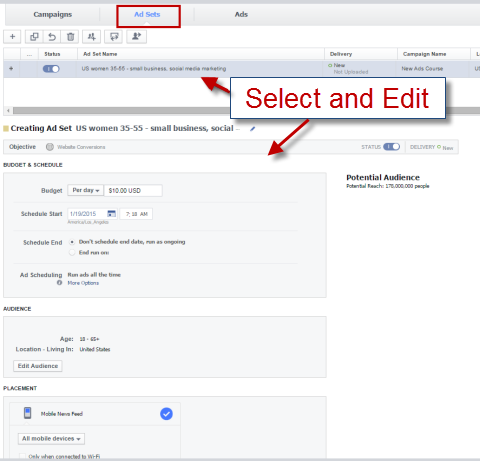
Ho parlato della pianificazione personalizzata in precedenza, ma puoi anche solo imposta un budget giornaliero con una data di inizio e di fine o utilizza il budget a vita proprio come in Gestione annunci.
Quando tu seleziona Modifica pubblico, viene visualizzato un popup dove è possibile utilizzare gli stessi tipi di targeting disponibili in Gestione annunci.
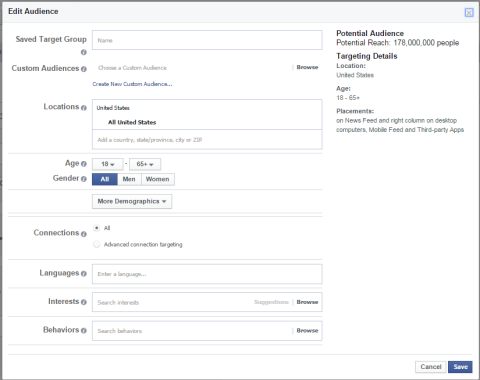
Imposta il posizionamento, l'ottimizzazione e il prezzo nella sezione successiva dell'area Set di annunci.
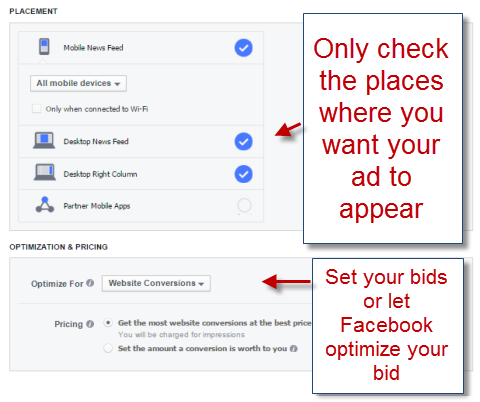
Carica la tua campagna, set di annunci e annuncio
Ora la tua campagna, il set di annunci e l'annuncio sono completi e puoi farlo fare clic sul pulsante verde Carica modifiche per inviare l'annuncio per la revisione.
Se l'annuncio supera la revisione di Facebook, riceverai una notifica che il tuo annuncio è stato approvato e inizierà a essere pubblicato immediatamente o verrà impostato per essere eseguito in base alla pianificazione che hai configurato. Quando fai clic su Carica modifiche, riceverai un'anteprima del caricamento per assicurarti di sapere esattamente cosa viene inviato a Gestione annunci. Riceverai anche una notifica di conferma del caricamento.
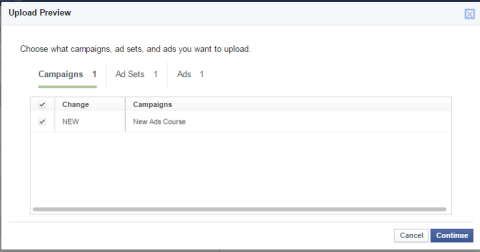
Accedi ai tuoi annunci Power Editor
Power Editor viene utilizzato solo nella fase di creazione o modifica dei tuoi annunci. Dopo aver caricato gli annunci Power Editor, puoi farlo accedervi e apportarvi modifiche da Gestione annunci. Anche tu accedere alle informazioni del report dall'area Gestione annunci.
Un rapido avvertimento
Per quanto mi piaccia Power Editor, sono un grande sostenitore dell'utilizzo di Ads Manager per la maggior parte delle campagne, soprattutto se sei nuovo nella pubblicità di Facebook.
Diverse funzionalità che una volta erano disponibili solo in Power Editor sono ora disponibili in Gestione annunci. Ad esempio, Ads Manager ora ti dà accesso a tattiche avanzate come segmenti di pubblico personalizzati, segmenti di pubblico simili, retargeting del sito Web e pixel di conversione.
Inoltre, sia Power Editor che Ads Manager hanno fascia degli ascoltatori (che ti consente di salvare un target demografico e di interessi per utilizzarlo facilmente in più annunci), nonché categorie di partner (che ti consentono di scegliere come target cose come proprietari di case, acquirenti online, viaggiatori e altro). È possibile accedervi nella sezione Comportamenti del targeting del set di annunci.
A voi
Power Editor è un ottimo strumento per risparmia tempo se esegui campagne più grandi. Una volta capito, utilizzare Power Editor non è troppo difficile e Facebook ha decisamente migliorato notevolmente l'usabilità nell'ultimo anno. Ti incoraggio a fai i tuoi test con alcune di queste funzionalità per vedere cosa funziona meglio per te.
Cosa pensi? Hai usato Power Editor? Qual è stata la tua esperienza? Condividi i tuoi pensieri con noi nei commenti qui sotto!
